CONTENU
- 1 Travail préparatoire: comment configurer l'imprimante avant l'installation
- 2 Solution fiable: comment installer une imprimante sur un ordinateur exécutant Windows 7/8/10 à l'aide du disque d'installation
- 3 Contourner le schéma standard: comment installer une imprimante sans disque de pilote
- 4 Il est temps de changer: conseils utiles pour supprimer et réinstaller les pilotes d'imprimante sous Windows
- 5 conclusions
Travail préparatoire: comment configurer l'imprimante avant l'installation
Avant d'installer l'imprimante au niveau logiciel, il est nécessaire de faire un certain nombre de manipulations au niveau physique. Cette étape est la plus simple. Il vous suffit de connecter le PC et l'appareil à l'aide d'un câble USB ou d'une technologie sans fil.

Après cette simple action, il ne reste plus qu'à allumer l'imprimante, en appuyant simplement sur un bouton spécial sur le boîtier, et démarrer l'ordinateur.
Solution fiable: comment installer une imprimante sur un ordinateur exécutant Windows 7/8/10 à l'aide du disque d'installation
Et maintenant, l'écran de chargement et le message d'accueil convoités ont été remplacés par un bureau. Vient maintenant le tour de l'étape la plus difficile et la plus diversifiée - l'installation du logiciel. Il existe plusieurs façons de résoudre ce problème, selon le type connexion de l'imprimante à l'ordinateur. Regardons chacun d'eux de plus près.
Le programme qui assure le fonctionnement de l'équipement d'impression se trouve soit sur le disque d'accompagnement, soit est enregistré sur un lecteur flash
Cas standard - comment ajouter une imprimante locale à un ordinateur
Dans les maisons et appartements privés, une imprimante avec une connexion locale est le plus souvent installée. Avec cette connexion, l'appareil communique avec un seul ordinateur sur lequel le pilote qui l'accompagne est directement installé.
Donc, si personne d'autre que vous ne prévoit d'envoyer des fichiers à imprimer, vous devez suivre la procédure suivante.
Nous mettons soit un disque dans un lecteur DVD, soit une clé USB dans la fente correspondante sur le boîtier du PC. Dans le premier cas, il vous suffit d'exécuter le programme et de suivre les instructions du programme d'installation.
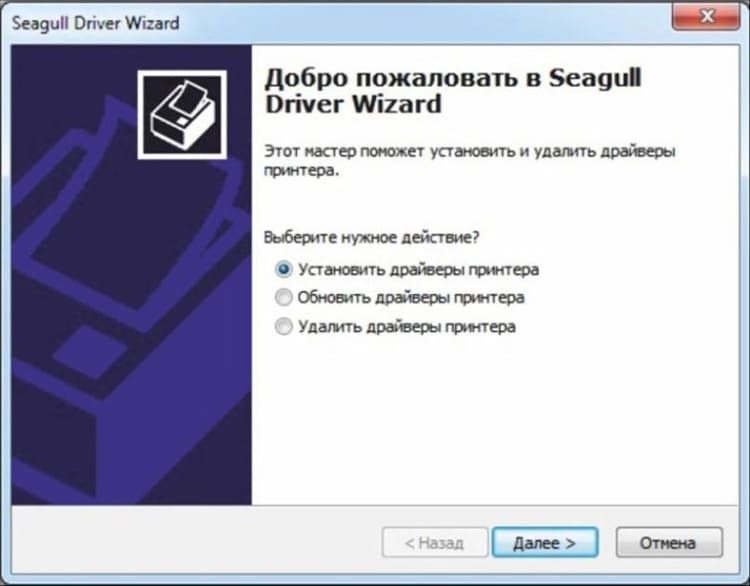
Si vous installez le pilote à partir d'une clé USB, vous devez cliquer sur le bouton "Démarrer" et sélectionner "Périphériques et imprimantes".
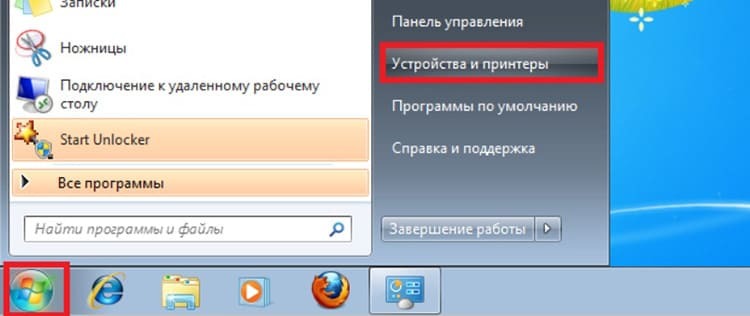
Nous passons à la section "Installation de l'imprimante". Dans la fenêtre qui apparaît, nous nous intéressons à l'option "Ajouter une imprimante locale".
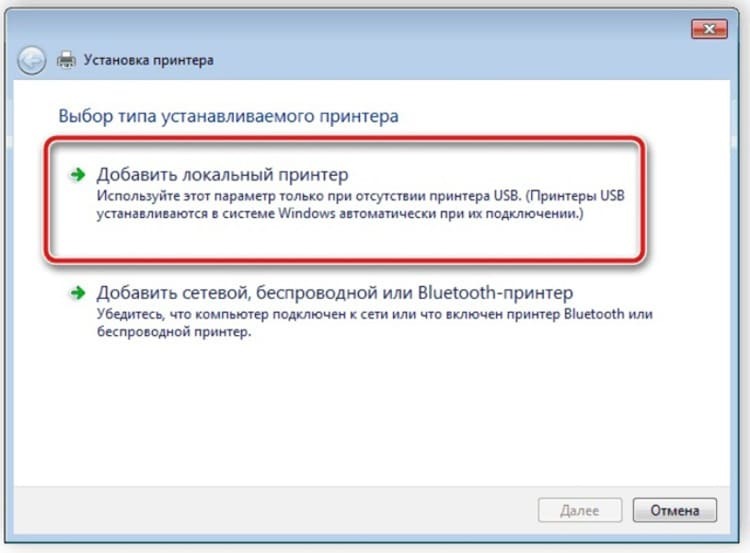
L'étape suivante consiste à définir le port de connexion. Il est préférable de laisser cette section inchangée, car l'ordinateur détermine lui-même l'emplacement correct du périphérique pour l'impression.
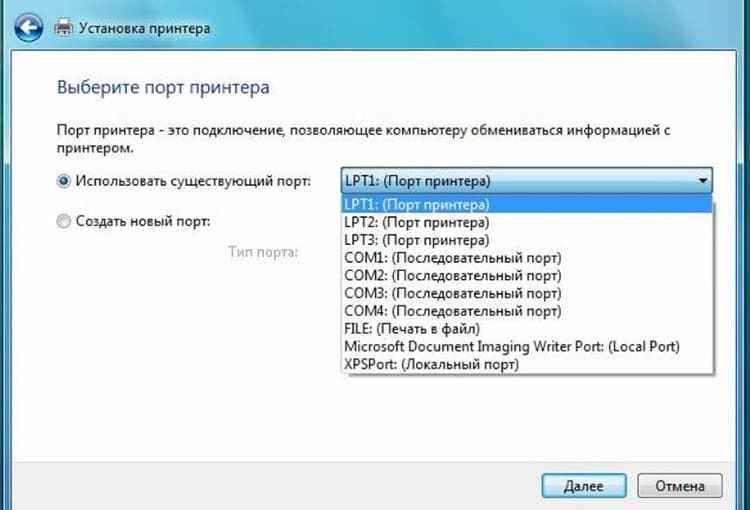
Enfin, nous entrons dans une nouvelle étape qui soulève des questions de la part de nombreux utilisateurs. Heureusement, cette section ne nécessite pas que vous sachiez comment trouver l'imprimante sur votre ordinateur. Il suffit de trouver le nom de l'équipementier dans la colonne de gauche, dans la partie de droite - un modèle spécifique.

À l'avenir, l'utilisateur dispose de trois options pour le développement d'événements :
- Sélectionnez "Installer à partir du disque". Tout est clair d'après le nom - les données nécessaires seront installées à partir du disque d'installation (vous devez spécifier le chemin d'accès au fichier via l'"Explorateur")
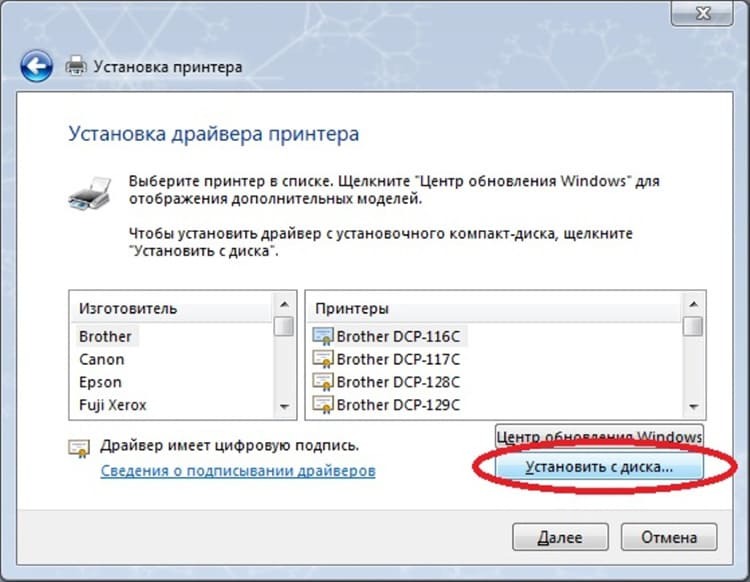
- Sélectionnez "Windows Update". Une solution assez simple, mais nous en parlerons séparément, car elle a ses propres caractéristiques et "pièges"

- Cliquez sur le bouton "Suivant", lançant ainsi "l'assistant d'ajout de matériel". Après avoir rempli deux conditions simples (saisissez le nom de l'imprimante et déterminez le niveau d'accès), vous installerez rapidement le pilote nécessaire
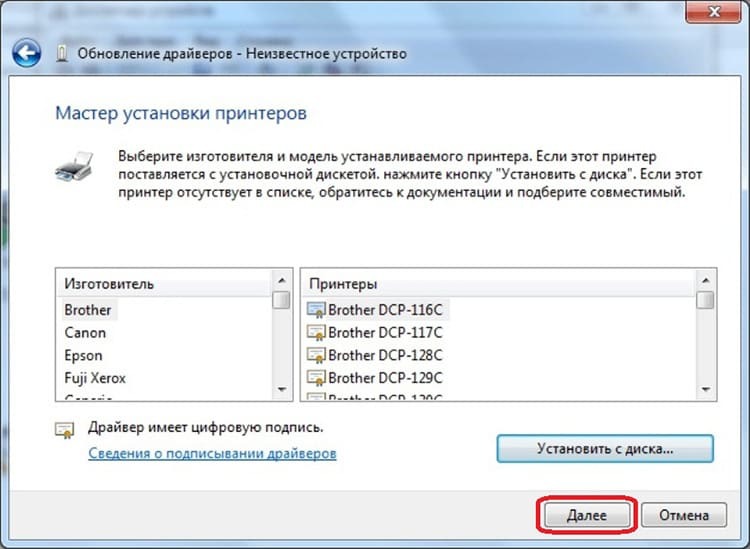
La "touche" finale est la vérification de l'opérabilité de l'équipement. Pour cela, il suffit de cliquer sur le bouton "Imprimer la page de test". Si tout fonctionne correctement, il ne reste plus qu'à redémarrer l'ordinateur et à utiliser l'assistant technologique.

Il existe également un autre moyen d'installer un logiciel - les sites Web officiels des fabricants de produits. Sur eux, le plus souvent les versions actuelles des pilotes sont disponibles gratuitement. Tout ce dont vous avez besoin est de connaître le nom du modèle et de quelques minutes de temps personnel pour suivre les instructions de l'installateur.
Impression publique: installation d'une imprimante avec accès réseau
Le héros de notre article n'est pas toujours utilisé par un seul propriétaire. Si cela est nécessaire pour toute une famille ou un groupe de collègues au bureau, cela vaut la peine d'installer une imprimante réseau. Il vous permettra d'imprimer diverses informations à tous les utilisateurs disposant d'un accès approprié.
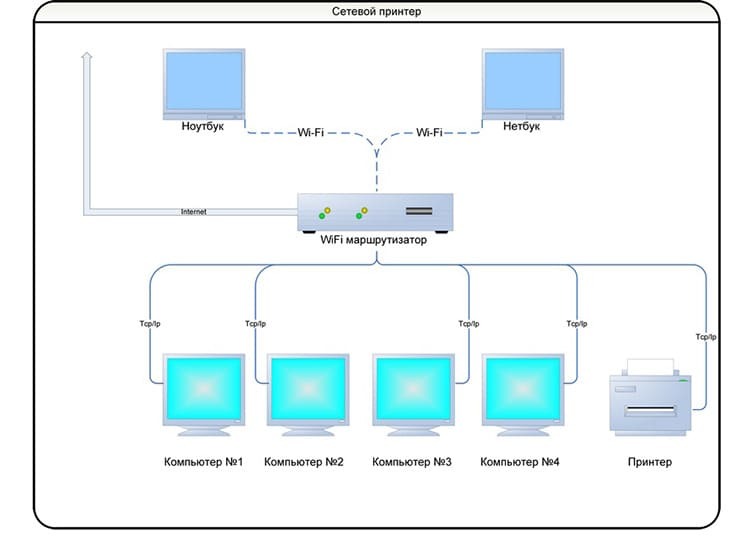
Tout d'abord, vous devez combiner les ordinateurs existants dans un groupe de travail. Cette option présente un certain nombre d'avantages significatifs, transformant des appareils disparates en un seul réseau local. Vous trouverez ci-dessous une vidéo détaillant cette procédure :
Mais ce n'est que le début de la réponse à la question « Comment installer une imprimante réseau? » Après la préparation, le propriétaire du périphérique d'impression local, qui est le « cerveau central », doit faire une seule action consiste à trouver l'icône du périphérique dans la section "Périphériques et imprimantes" et, en appuyant sur le bouton droit de la souris, sélectionnez l'élément "Propriétés". En ouvrant l'onglet "Accès" à l'intérieur, cochez l'option "Accès partagé à cette imprimante" et cliquez sur "OK".
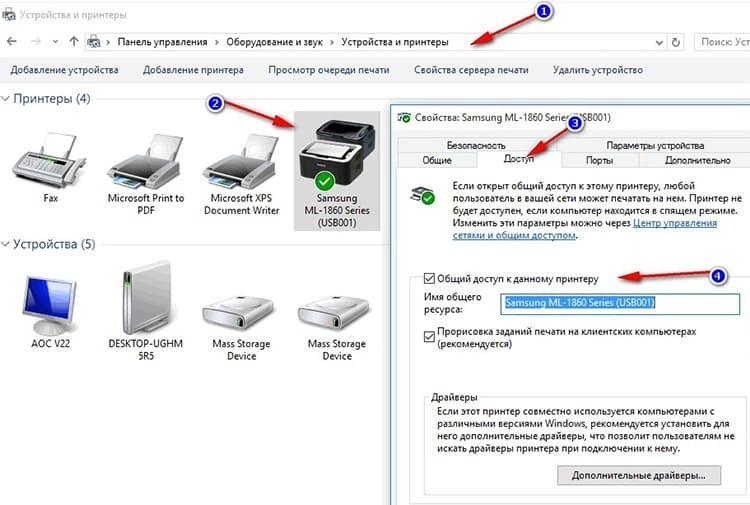
Le reste des étapes doit être effectué sur d'autres ordinateurs du réseau connectés au "central" :
| Illustration | Description de l'action |
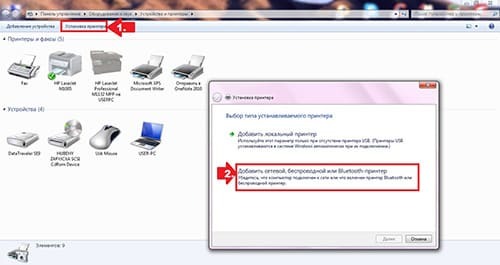 | Comme pour l'installation d'une machine locale, rendez-vous dans la rubrique "Installer une imprimante" et sélectionnez l'option "Ajouter une imprimante réseau, sans fil ou Bluetooth" |
 | Lorsque le système trouve l'équipement nécessaire, sélectionnez-le et cliquez sur le bouton "Suivant" |
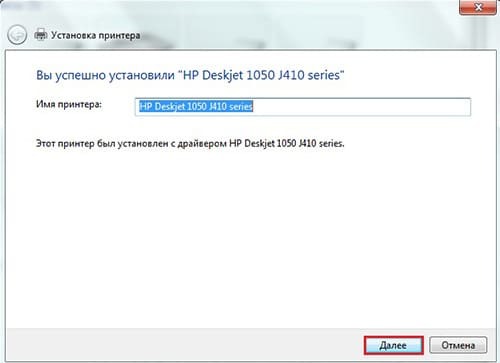 | Après avoir terminé la connexion, un message correspondant apparaîtra. Il ne reste plus qu'à appuyer à nouveau sur le bouton "Suivant" et commencer à utiliser le périphérique d'impression |
Sans fil, mais imprime: comment configurer une imprimante sans fil
Certains modèles d'équipements modernes ont un module Wi-Fi ou Bluetooth intégré. Grâce à ce "cloches et sifflets", vous ne pouvez pas utiliser de fils, ouvrant l'accès à l'imprimante via Internet ou Bluetooth. Dans la plupart des cas, la configuration logicielle est la même que pour une machine réseau. Mais sur le plan physique, il y a plusieurs subtilités que les éditeurs de Tehno.guru vont maintenant décrire pour nos lecteurs :
| Illustration | Description de l'action |
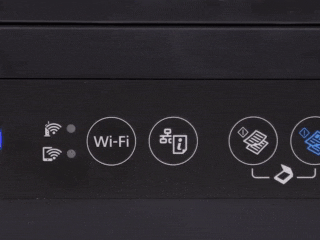 | Appuyez sur la touche WPS sur le routeur / routeur |
 | Maintenez enfoncée la touche d'icône Wi-Fi sur l'imprimante jusqu'à ce que les voyants s'allument |
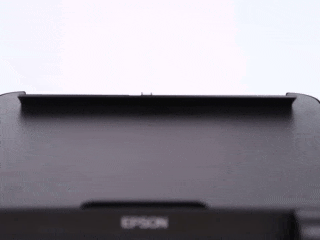 | Après l'installation, qui se déroule automatiquement, chargez du papier dans le bac, et maintenez enfoncée la touche "Rapport" (le nom peut varier) pendant quelques secondes |
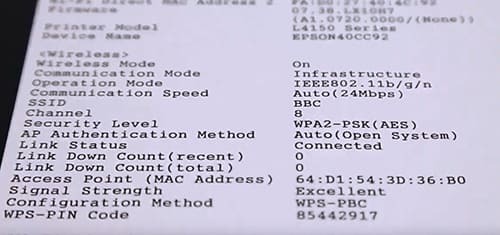 | Une feuille sera imprimée, contenant un mot de passe pour le Wi-Fi, qui vous permet d'imprimer à distance des informations non seulement depuis un ordinateur, mais aussi depuis une tablette ou un smartphone |
Contourner le schéma standard: comment installer une imprimante sans disque de pilote
Dans certains cas, il se peut que vous n'ayez pas de pilote d'imprimante à portée de main et que vous n'ayez ni l'opportunité ni le temps de contacter des professionnels. Dans ce cas, il existe deux options alternatives pour installer l'appareil sur un ordinateur ou un ordinateur portable sans disque, que nous examinerons plus loin.
Service de mise à jour Windows
Si vous possédez une version sous licence du célèbre système d'exploitation de Microsoft, vous pouvez utiliser le service agréable d'installation et de mise à jour des pilotes matériels.
En sélectionnant "Windows Update" lors de l'installation d'une imprimante locale, il vous suffit d'attendre quelques minutes pendant que le système trouve les fichiers nécessaires sur Internet et les installe sur votre auto.
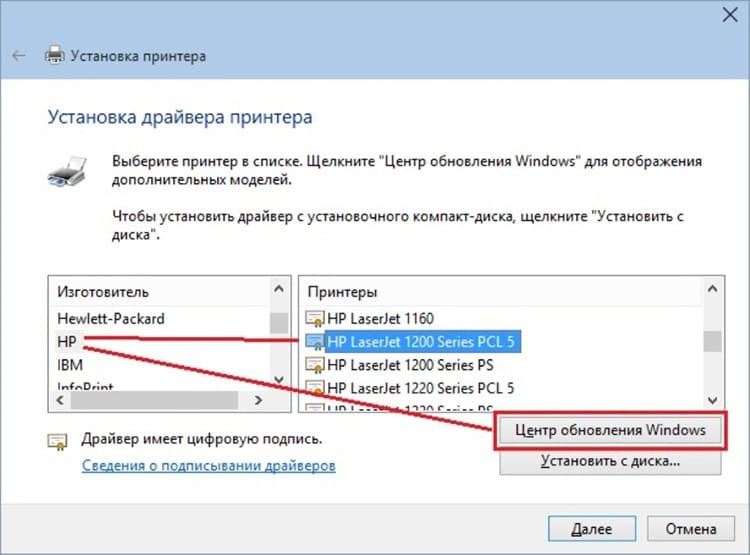
Installation manuelle du programme par ID matériel
Il existe également un moyen assez difficile et pas toujours efficace - la recherche manuelle du programme par ID d'imprimante. Cette procédure nécessite une certaine dose de patience et de soins. Heureusement, il existe de nombreux maîtres informatiques sur Internet qui partagent leurs secrets avec les utilisateurs ordinaires. Nos éditeurs ont décidé de fournir une vidéo d'un de ces « talents » aux lecteurs à titre d'exemple illustratif. C'est quand même mieux de le voir une fois !
Il est temps de changer: conseils utiles pour supprimer et réinstaller les pilotes d'imprimante sous Windows
En conclusion de l'instruction, les éditeurs de Tehno.guru aimeraient vous parler un peu de la désinstallation des anciens pilotes. La nécessité de cette opération survient lorsque le programme a été initialement installé de manière incorrecte et que l'appareil ne fonctionne pas correctement.
Pour supprimer, allez dans la section "Périphériques et imprimantes", cliquez sur "Propriétés du serveur d'impression". A l'intérieur, nous trouvons l'onglet "Drivers", recherchez le nom de notre équipement parmi la liste et appuyez sur le bouton "Supprimer". Nous revenons au menu initial. Si l'imprimante est toujours dans la liste générale, supprimez-la en cliquant avec le bouton droit et en sélectionnant « Supprimer l'appareil ».
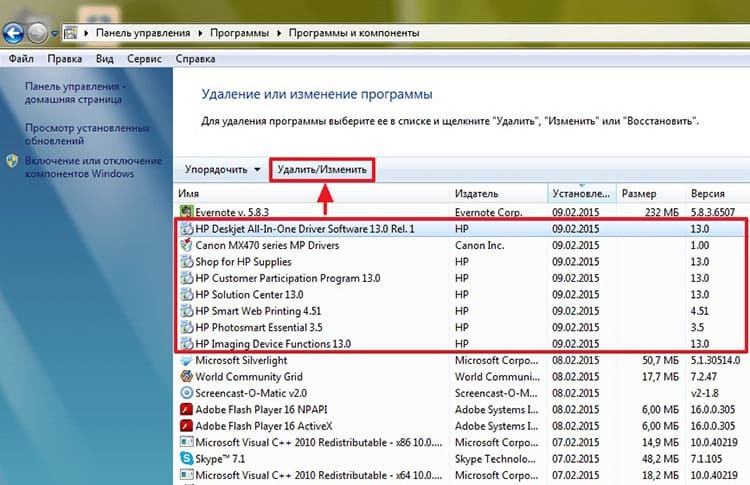
Une fois toutes ces conditions remplies, vous pouvez commencer à réinstaller l'équipement en suivant les instructions que nous avons décrites.
conclusions
L'article sur la configuration d'un appareil aussi utile pour l'impression est donc terminé. Nous espérons que nos lecteurs ont reçu les informations les plus utiles. Nous pensons que vous n'aurez pas de questions sur comment connecter une imprimante à un ordinateur portable ou un ordinateur et comment le configurer correctement.
Une autre question est beaucoup plus intéressante: comment avez-vous fait face à un tel problème: seul ou en utilisant les recommandations de la rédaction de Tehno.guru? Partagez dans les commentaires et laissez vos notes. Merci pour votre attention!
Lire aussi :
Que faire si l'imprimante refuse d'imprimer sur papier: des solutions simples au problème
Les secrets des copies de qualité: comment numériser correctement un document vers un ordinateur à l'aide d'une imprimante
Impression professionnelle à domicile: apprendre à imprimer du texte depuis un ordinateur vers une imprimante
L'ordinateur ne voit pas l'imprimante: cause et effet


